win10에 대한 이중 시스템 시작 구성 설정
- 王林앞으로
- 2024-01-04 13:57:462276검색
win10에 듀얼 시스템이 있는 경우 어떤 기본 시스템을 켤지 선택할 수 있습니다. 많은 친구들이 이를 잘 설정하지 못하는 경우 구체적인 기본 설정 방법을 살펴보겠습니다.
Win10 듀얼 시스템 시작 항목 설정:
1. Windows 10 운영 체제 환경에서는 키보드 단축키 "Win+R"을 동시에 눌러 실행 도구를 시작할 수 있습니다. 다음으로, 아래 그림과 같이 팝업 실행창에 "msconfig" 명령어를 입력하고 확인 버튼을 클릭합니다.
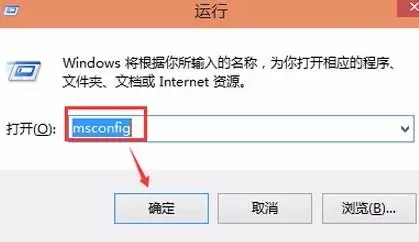
2. 이후에 나타나는 시스템 설정 인터페이스에서 아래 그림과 같이 "부팅" 탭을 클릭해야 합니다.
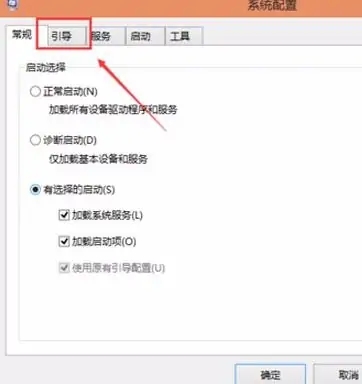
3 해당 페이지의 부팅 탭에서 기본 부팅 시스템으로 설정하려는 옵션을 선택한 다음 아래 그림과 같이 기본 부팅 옵션으로 설정을 클릭하세요.
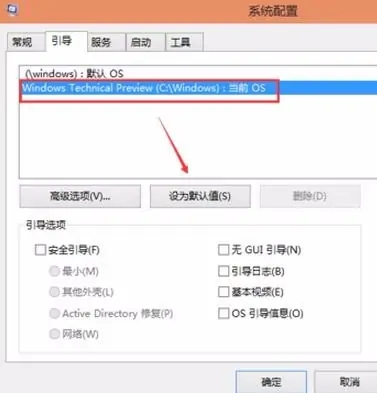
4. 위 단계를 완료한 후 듀얼 시스템의 기본 시작 시스템을 설정합니다. 다음 단계에서 확인 버튼을 클릭하면 그림과 같이 관련 변경 사항이 즉시 적용됩니다. 아래에.
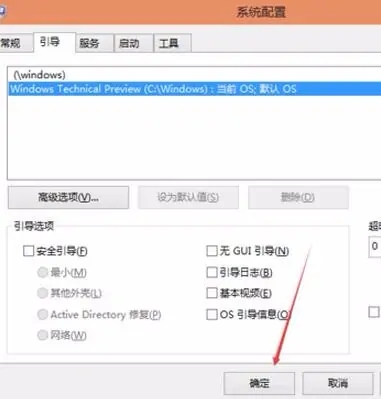
5. 확인을 클릭하면 시스템을 다시 시작하라는 메시지가 나타납니다. 이는 시스템 구성을 변경한 후 설정을 적용하려면 다시 시작해야 하기 때문입니다. 아래와 같이 다시 시작 버튼을 클릭해 주세요.
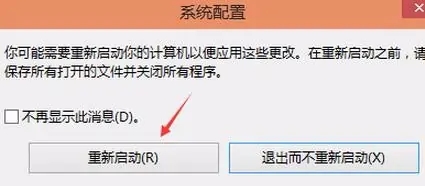
위 내용은 win10에 대한 이중 시스템 시작 구성 설정의 상세 내용입니다. 자세한 내용은 PHP 중국어 웹사이트의 기타 관련 기사를 참조하세요!
성명:
이 기사는 somode.com에서 복제됩니다. 침해가 있는 경우 admin@php.cn으로 문의하시기 바랍니다. 삭제
이전 기사:win7 폴더 암호화를 설정하는 방법다음 기사:win7 폴더 암호화를 설정하는 방법

